Đa số các ứng dụng nhắn tin OTT hiện nay đều hỗ trợ đồng bộ sau khi đăng nhập thành công. Zalo cũng vậy và nó còn có khả năng đồng bộ tự động cho phiên bản máy tính nữa.
1. Đồng bộ tin nhắn Zalo trên máy tính:
Việc đồng bộ chỉ có thể thực hiện từ phiên bản ứng dụng Zalo dành cho PC. Nếu chưa có thì bạn vào đây > bấm Tải ngay để tải file cài đặt và cài đặt vào máy tính.

Việc đồng bộ tin nhắn trên máy tính từ ứng dụng Zalo chỉ có thể thực hiện được 1 lần và cần sự cho phép từ Zalo trên điện thoại.
– Bạn mở ứng dụng Zalo PC, thực hiện đăng nhập với tên và mật mã của tài khoản (không thực hiện đăng nhập qua mã QR).
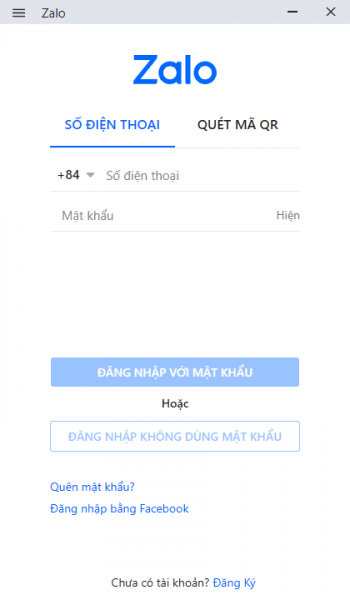
– Trên Zalo điện thoại, bạn bấm Đăng nhập để cho phép đăng nhập tài khoản Zalo của bạn trên máy tính.

– Trên Zalo PC sẽ xuất hiện màn hình Đồng bộ tin nhắn, bạn bấm Tiếp tục > bấm Đồng ý trên Zalo điện thoại > bấm OK, Tôi đã hiểu.



Vậy là xong.
Lưu ý: Nếu bạn lỡ đăng nhập qua mã QR hay bỏ qua Đồng bộ tin nhắn thì thực hiện lại như sau:
- Bấm biểu tượng bánh răng cưa phía dưới góc trai giao diện ứng dụng Zalo PC > chọn Đăng xuất.
- Trong giao diện Xác nhận, bạn bấm chọn Xoá lịch sử trò chuyện khi đăng xuất > bấm Đăng xuất.
- Sau cùng, bạn thực hiện đăng nhập lại như hướng dẫn ở trên.

Với người dùng máy tính Windows 10 thì có thể cài đặt Zalo từ Microsoft Store tại đây hay theo liên kết bên dưới.
2. Trích xuất, đồng bộ tin nhắn tự động trên máy tính:
Ứng dụng Zalo PC có nhiều tùy chọn cho phép bạn trích xuất dữ liệu và đồng bộ tin nhắn dễ dàng.
– Trên ứng dụng Zalo PC, bạn có thể cho phép ứng dụng tự đồng bộ tin nhắn bằng cách:
- Bấm biểu tượng Cài đặt (bánh xe răng cưa) > Cài đặt.
- Bấm vào mục Tin nhắn > bật Tự động đồng bộ tin nhắn trên máy tính này.
- Sau cùng, bấm Lưu.

– Trên ứng dụng Zalo PC, bạn có thể trích xuất và nhập lại dữ liệu (tinn hắn, hình ảnh, video,…) bằng cách:
- Trích xuất: Bấm Cài đặt > Lưu trữ > Xuất dữ liệu > chọn thành phần muốn xuất, vị trí lưu > bấm Xuất dữ liệu.
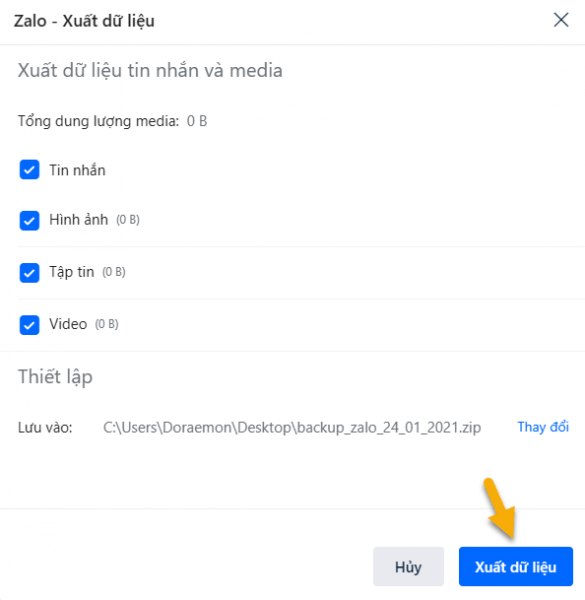
- Nhập liệu: Bấm Cài đặt > Lưu trữ > Nhập dữ liệu > Chọn tập tin để chọn file sao lưu zip > Nhập dữ liệu.

Nếu bị lỗi thì đăng xuất và thực hiện lại.
3. Sao lưu, đồng bộ tin nhắn trên điện thoại:
Việc sao lưu, đồng bộ tin nhắn Zalo trên điện thoại có khả năng:
- Khôi phục toàn bộ các tin nhắn đã sao lưu.
- Tự động sao lưu tin nhắn ở thiết bị thực hiện.
- Cho phép sao lưu, đồng bộ hình ảnh lên Google Drive.
Cách thực hiện cũng đơn giản, bạn làm theo như sau.
– Mở ứng dụng Zalo > bấm biểu tượng Cài đặt phía trên góc phải trong giao diện Thêm.

– Bạn bấm Sao lưu & đồng bộ tin nhắn > bật Sao lưu & đồng bộ > nhập mật mã tài khoản (nếu chưa có) > bấm Thêm Google Drive nếu muốn sao lưu, đồng bộ ảnh lên Google Drive.
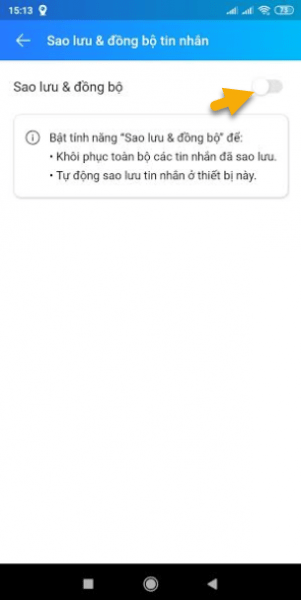
– Tin nhắn sẽ được sao lưu ngay hoặc bạn bấm Sao lưu & Đồng bộ ngay.

Khi bạn muốn đồng bộ tin nhắn trên thiết bị mới/khác thì thực hiện tương tự như trên.
Lưu ý:
- Nếu bạn chọn sao lưu, đồng bộ ảnh Zalo lên Google Drive thì bấm Bấm để thêm tài khoản để chọn tài khoản Google Drive của bạn muốn thực hiện.
- Khi muốn xóa bản sao lưu tin nhắn thì bấm nút ba chấm tại Bản sao lưu gần nhất > Xóa bản sao lưu.

